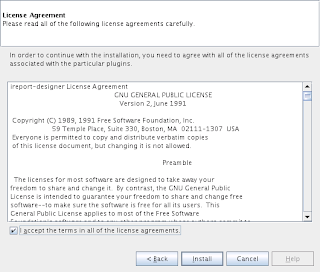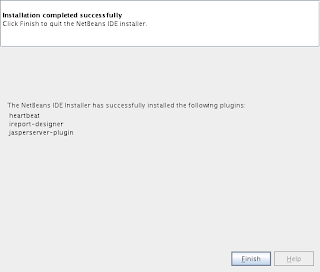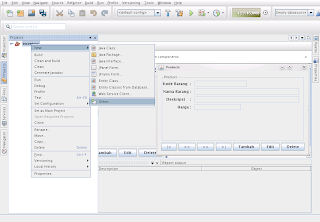Membuat Swing HelloWorld dengan Netbeans 6.5
Program Netbeans Pertama [ salamApp v.1.0 ]
pada Netbeans 5.5 ato sebelumnya (Lum dunlut wat koleksi tuh :)) telah dilengkapi dengan GUI builder yang dikenal dengan Matisse. Dalam pembahasan di blog ini selanjutnya, Matisse akan digunakan untuk menyebut Netbeans GUI Builder. Tools ini sangat powerfull dan produktif dalam membuat komponen GUI. Langkah-langkah yang harus anda lakukan untuk membuat Swing HelloWorld "Kata Salam" di Netbeans 6.5 dengan Matisse adalah sebagai berikut:
1) Buat project baru dalam Netbeans, caranya pilih menu :
File > New Project
2) Langkah berikutnya anda harus menentukan kategori project yang akan anda buat, caranya :
U/ kategori pilihlah ketegori Java dan pada bagian project pilih Java Aplication Klik Next
3). Anda akan dibawa ke dialog untuk menentukan nama project, dan folder dimana anda meletakkan project tersebut, pilih folder sesuai keinginan anda. disini saya ketik SalamApp pada kotak Project Name dan /home/nuhajat/NetBeansProjects/SalamApp sebagai Project Folder lalu klik Finish
 Gbr. 1.1 Memberi nama & menetukan Lokasi Folder Project
Gbr. 1.1 Memberi nama & menetukan Lokasi Folder Project5) Klik kanan di project yang baru anda buat, popup menu akan muncul, kemudian pilihlah menu :
New > JFrame Form...
6) Kemudian masukkan nama class JFrame yang akan dibuat, misalnya kotakSalam.java, klik Finish.
7) Tampilan Netbeans akan berganti dengan tampilan GUI builder,dimana di sisi kanan akan terlihat Swing Pallet. Klik item Label di Swing Pallet kemudian drag and Drop ke atas JFrame, sebuah JLabel akan dibuat.
9). Klik kanan di file kotakSalam.java pada jendela explorer di sebelah kiri, pilih menu Run File... untuk mengcompile atou bisa jugalangsung tekan tombol SHIFT +F6. Maka ga perlu Macem2 anda akan bisa melihat

Selamat Mencoba ........